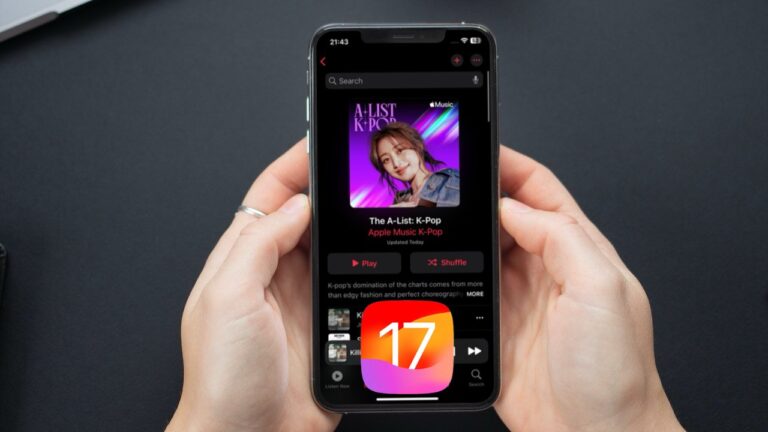Как отключить автоматическую пунктуацию для диктовки на iPhone и iPad
И с точки зрения точности, и сообразительности «Диктант» значительно улучшился. Следовательно, вы можете рассчитывать на то, что он позволит вам печатать быстрее, не используя программную клавиатуру. Чтобы облегчить вашу задачу, он автоматически вводит знаки препинания, чтобы вы могли диктовать в удобном для вас темпе. Однако вы можете отключить автоматическую пунктуацию для диктовки на iPhone и iPad, если вам это не помогает. Продолжайте читать, чтобы…
Отключить автоматическую пунктуацию для диктовки на iPhone и iPad
Независимо от того, насколько хороша функция iOS, она не может претендовать на то, чтобы покорить всеобщее сердце. Вот почему лучше иметь необходимый контроль над функцией, чтобы вы могли включать и выключать ее по своему желанию.
- На вашем iPhone или iPad перейдите на Приложение настроек.
- Теперь выберите Общий.
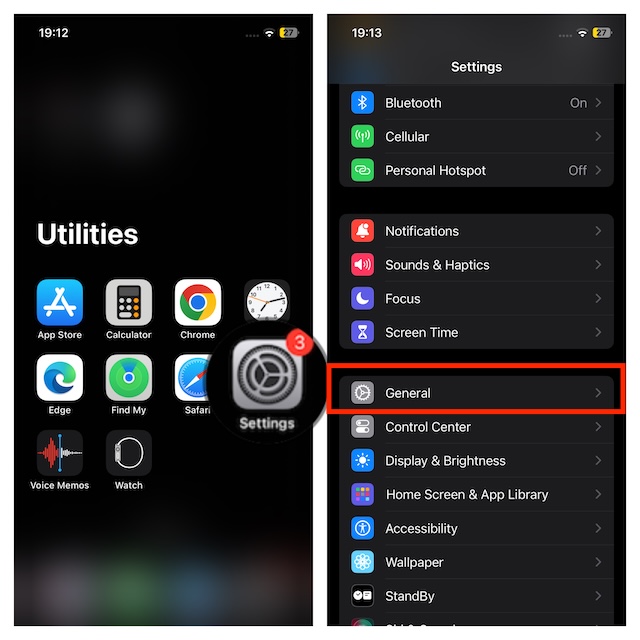
- После этого выберите Клавиатура.
- Прокрутите вниз до Диктант раздел и выключите переключатель рядом с «Автопунктуация».
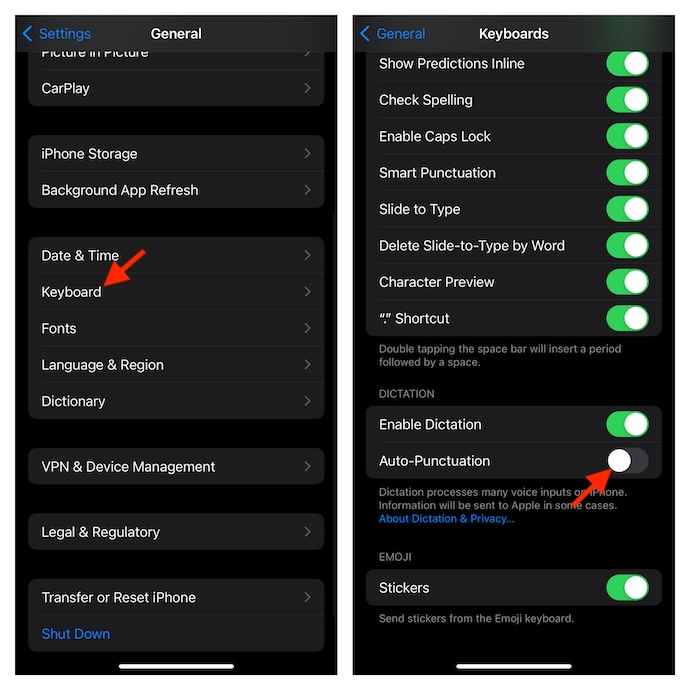
Вот и все! Это изменение будет реализовано сразу же, что не позволит программной клавиатуре самостоятельно вводить знаки препинания.
Позже, если вы когда-нибудь захотите повторно активировать эту функцию диктовки, вернитесь к тем же настройкам клавиатуры и включите переключатель рядом с пунктом «Автопунктуация».
Несмотря на то, что нет недостатка в клавиатурах сторонних производителей, включая популярные SwiftKey и Gboard, клавиатура QuickType от Apple остается предпочтительным выбором для большинства. Благодаря наличию нескольких очень удобных функций, таких как скользящий ввод, клавиатура для одной руки, тактильная клавиатура и интеллектуальный ввод текста, набор текста становится проще.
Итак, если все, что вам нужно, — это полнофункциональная клавиатура, позволяющая удобно печатать, вам не нужно искать ничего, кроме встроенной клавиатуры Apple. Помимо улучшенного набора текста, встроенная клавиатура также более безопасна. Это означает, что вы можете рассчитывать на то, что ваша личная информация будет в безопасности.
По сравнению с другими технологическими гигантами, у Apple немного лучший послужной список в сохранении данных пользователей. Будучи в первую очередь производителем оборудования, гигант из Купертино никогда не упускает возможности повысить безопасность и конфиденциальность.
Часто задаваемые вопросы
1. Какая программная клавиатура для iPhone и iPad лучше?
Ответ: SwiftKey от Microsoft считается лучшей программной клавиатурой.
2. Как активировать клавиатуру одной рукой на iPhone?
Ответ: Просто откройте программную клавиатуру на своем iPhone -> коснитесь и удерживайте значок глобуса/эмодзи в левом нижнем углу экрана, а затем выберите левую или правую клавиатуру.
3. Как добавить новую клавиатуру на iPhone?
Ответ: зайдите в приложение «Настройки» на вашем iPhone -> «Основные» -> «Клавиатура» -> «Клавиатуры» -> «Добавить новую клавиатуру» -> выберите клавиатуру, и все готово!
Следующее чтение: Как управлять разрешениями приложений на iPhone и iPad